Agora você pode fazer o upload das suas faixas usando o aplicativo SoundCloud no seu dispositivo iOS ou Android.
Para fazer o upload das faixas com o aplicativo móvel SoundCloud, sua conta deve ter sido previamente confirmada via e-mail.
A carregar no iOS
- Com o aplicativo iOS, toque na seta para cima na parte superior direita da sua tela inicial.
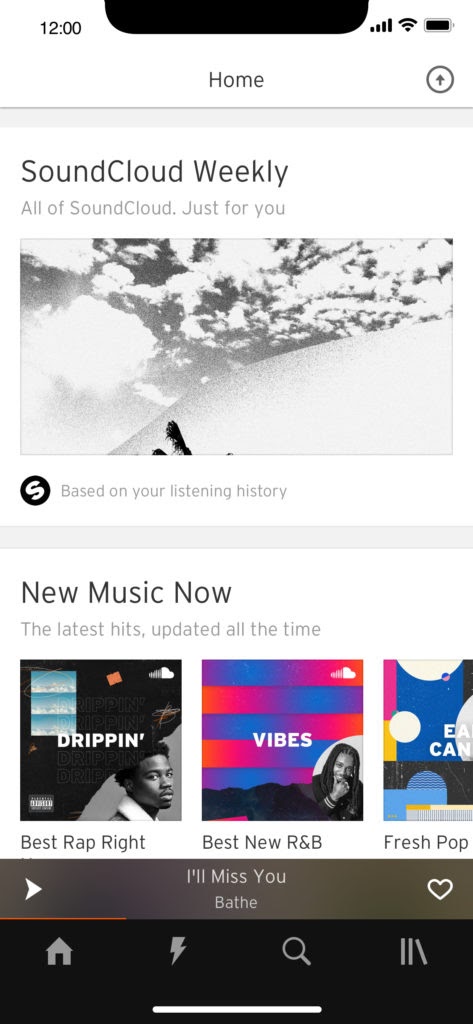
- Na vista do seletor de arquivos, você pode navegar para seus arquivos mais recentes ou qualquer local como iCloud, Google Drive, Dropbox, arquivos locais e áudio de qualquer aplicativo compatível ao tocar em “Browse”. Toque no arquivo e o processo de upload será iniciado (ainda não será salvo).
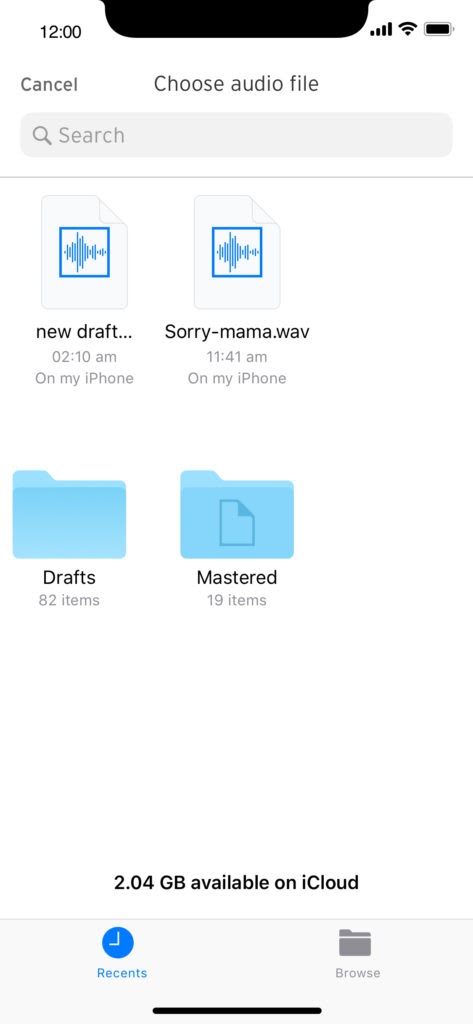
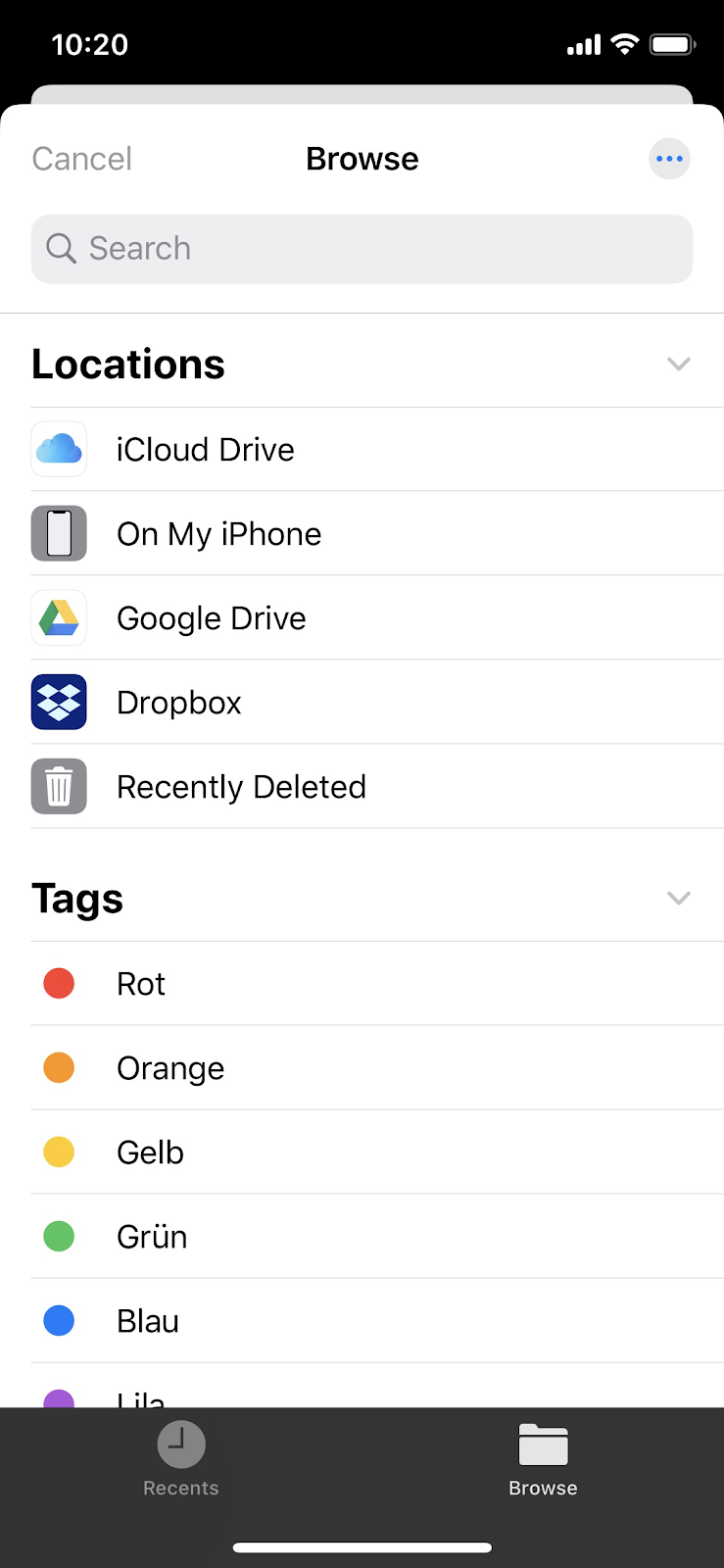
Vista recente no seletor de arquivos Navegue por outros aplicativos, como integrações na nuvem
A função Upload suporta qualquer arquivo de áudio do seu telefone (carregue arquivos HD sem perdas como FLAC, WAV, ALAC ou AIFF para melhor qualidade de áudio).
- Certifique-se de que seus metadados estão corretos ou adicione arte, um novo título, gênero(s) e descrição no local, e selecione se você quer sua faixa pública ou privada usando a chave de privacidade.
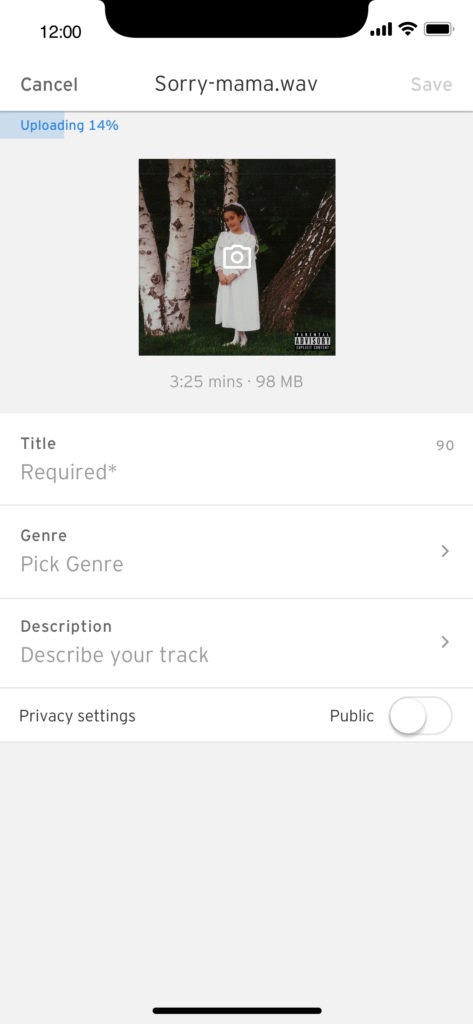
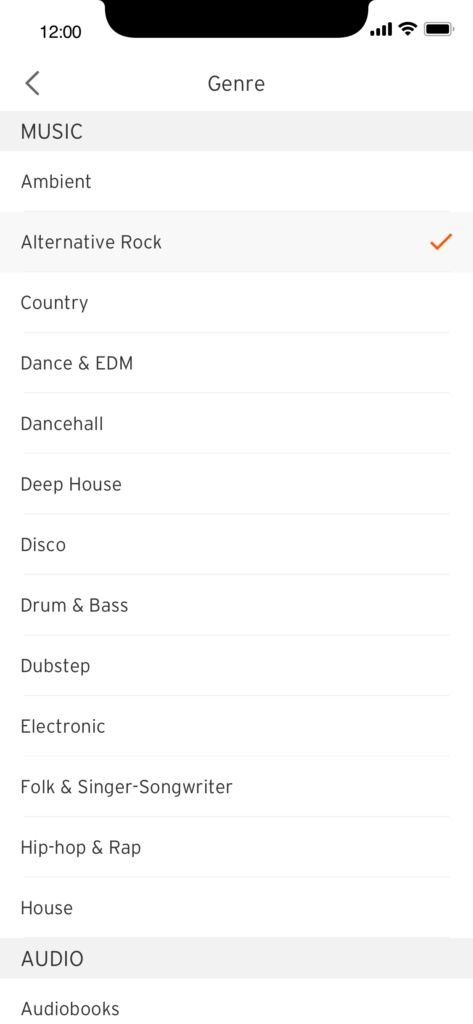
- Salvar o som (canto superior direito). Ele fica laranja quando o upload é terminado.
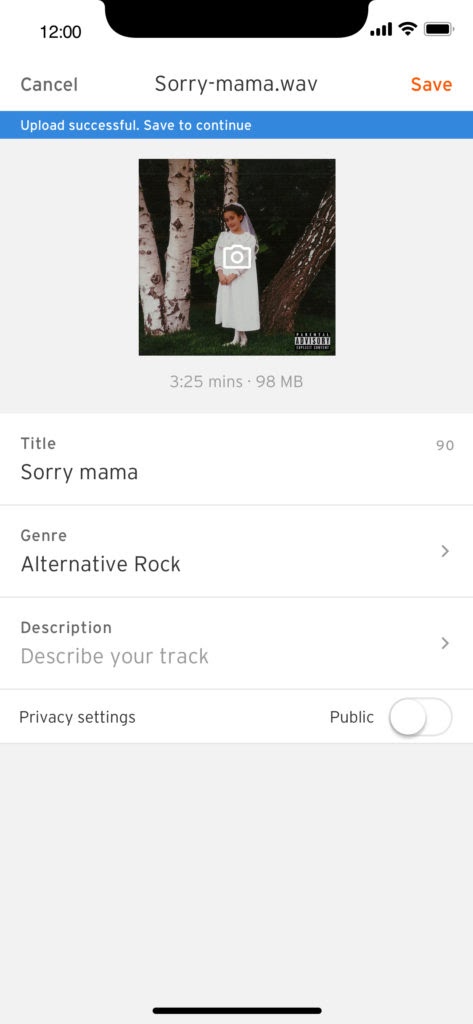
- Cabeça para o seu perfil para ver a sua faixa recém carregada. Em alguns casos, você verá um estado de “processamento” na pista. Isto significa que ainda estamos transcodificando o arquivo e ele será reproduzido dentro de alguns momentos. Se sentir que talvez algo tenha corrido mal, simplesmente deslize para cima e irá actualizar o estado do upload.
Upload no Android
- Com a aplicação móvel, toque na seta que aponta para cima no topo direito do seu ecrã inicial.
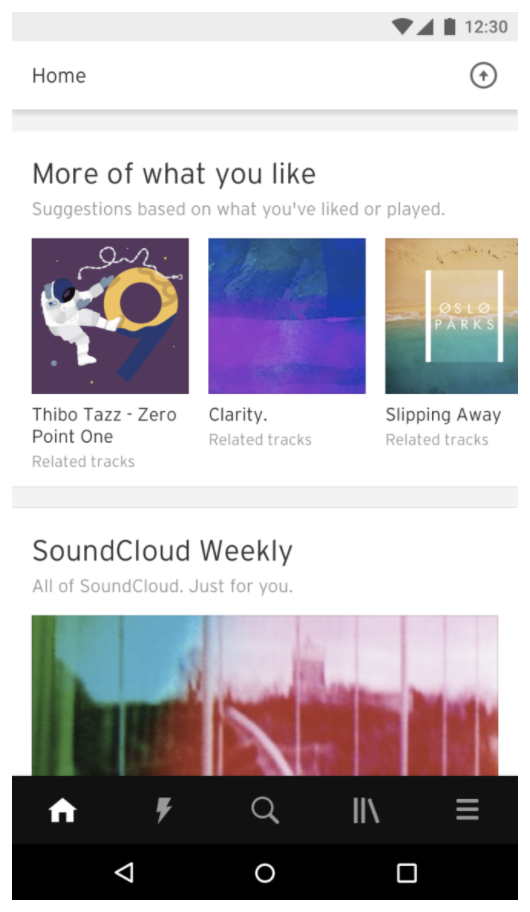
Seta cinzenta no topo direito para iniciar o processo de Upload
2. Dentro da vista do seletor de arquivos, você pode navegar para seus arquivos de áudio ou qualquer local como Google Drive, Dropbox, arquivos locais, e muito mais a partir de qualquer aplicativo compatível. Toque no arquivo e o processo de upload será iniciado (ainda não será salvo).
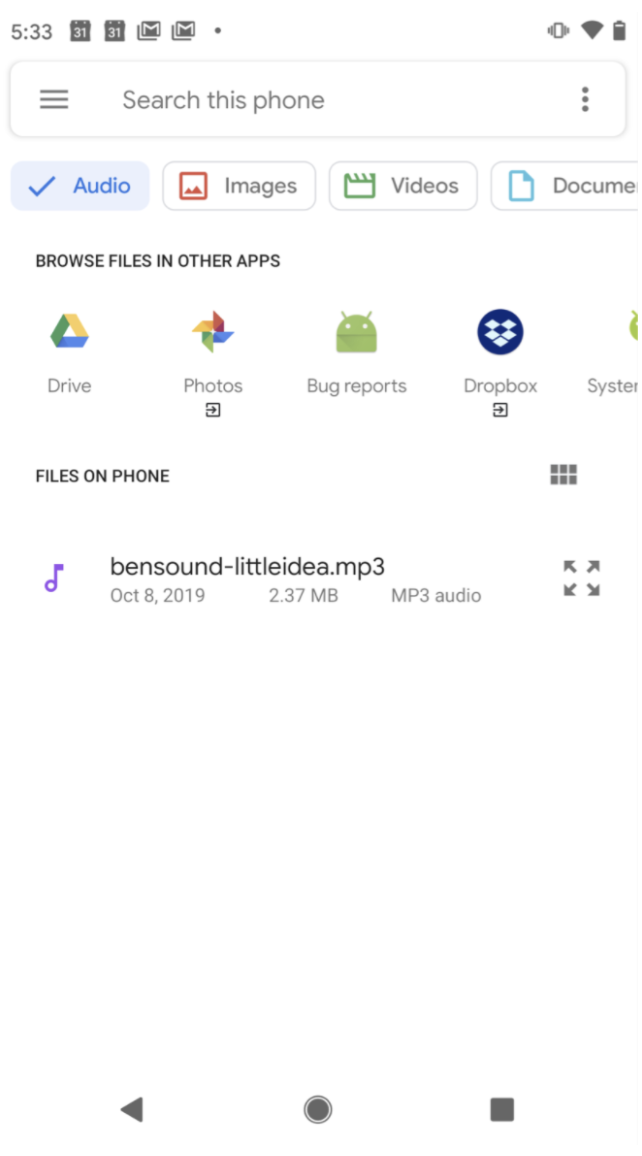
> Navegar por pasta de Áudio ou acessar outros aplicativos como Drive, Dropbox, e qualquer outra integração de nuvem compatível.
A função Upload suporta qualquer arquivo de áudio do seu telefone (upload de arquivos HD sem perdas como FLAC, WAV, ALAC ou AIFF para melhor qualidade de áudio).
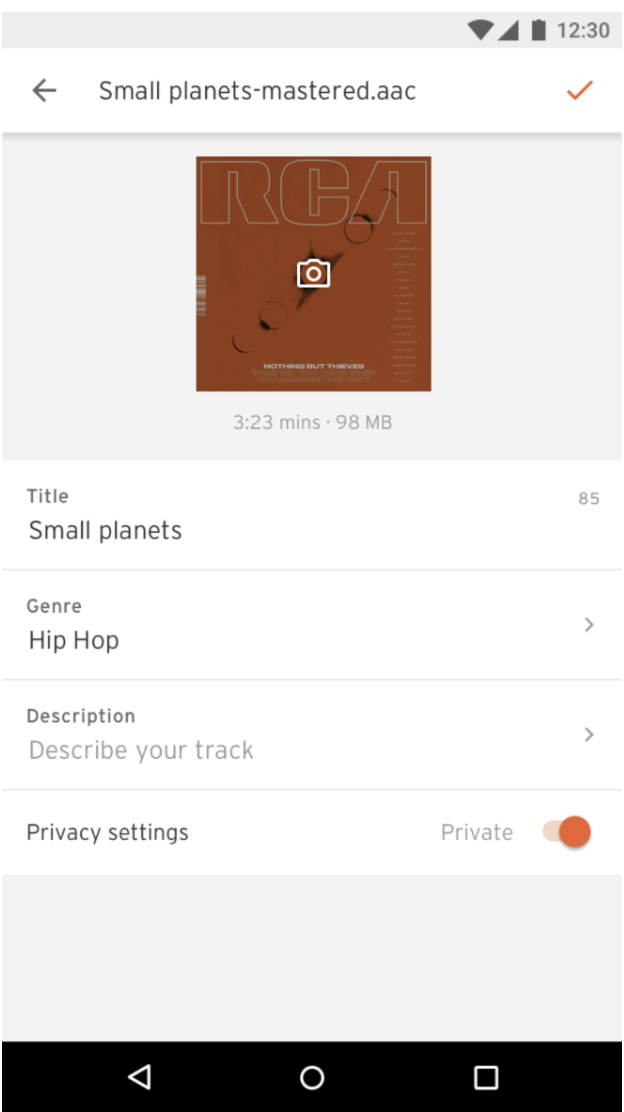
Edit view for Track data input
4. Toque em guardar (canto superior direito). Ele fechará a visualização Edit e o levará de volta para casa, onde você pode ver um spinner azul que mostra o progresso do upload. O spinner azul irá parar assim que o upload estiver terminado.
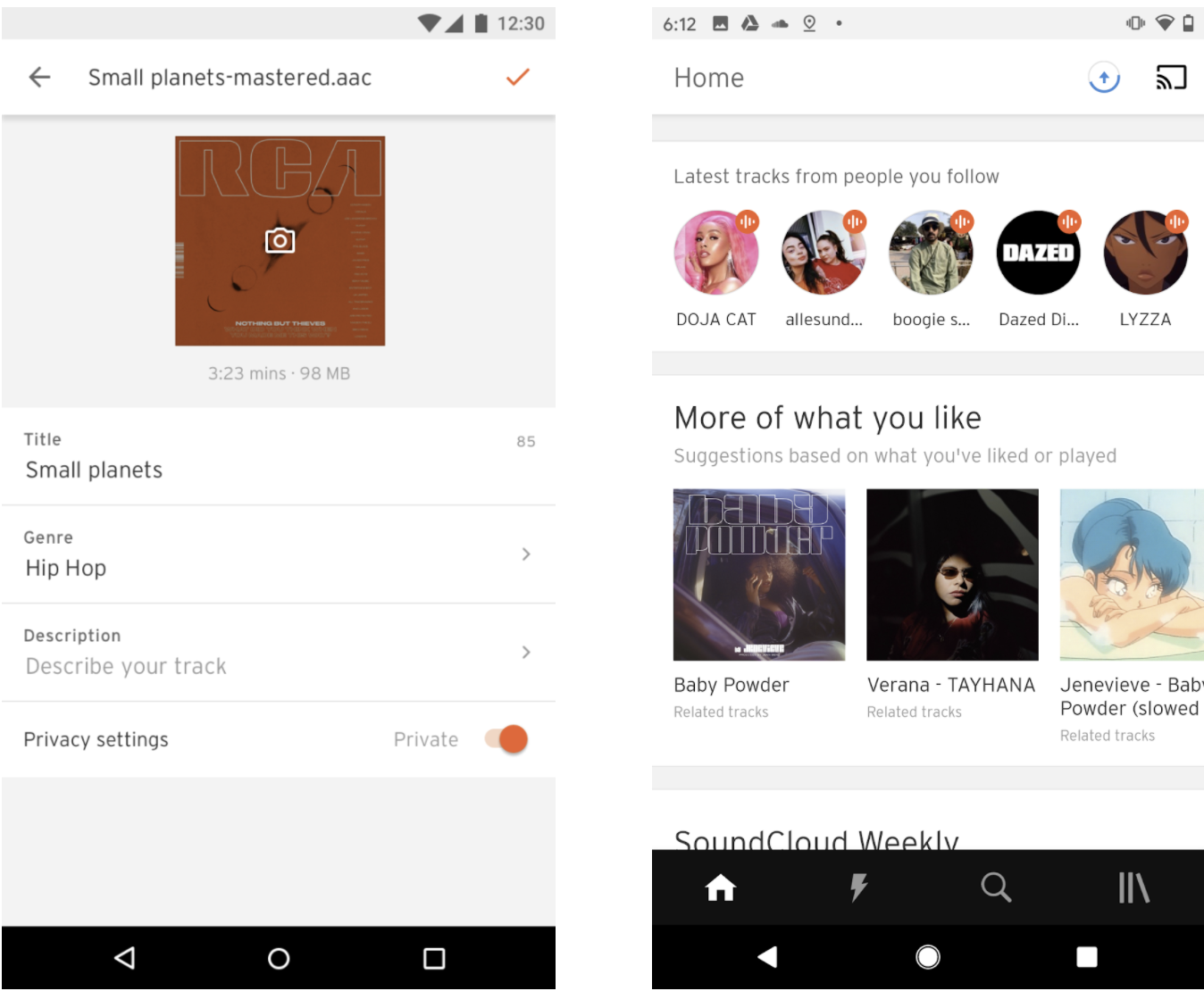
Marca de seleção laranja para salvar o upload O spinner azul que diz que o upload está em processo